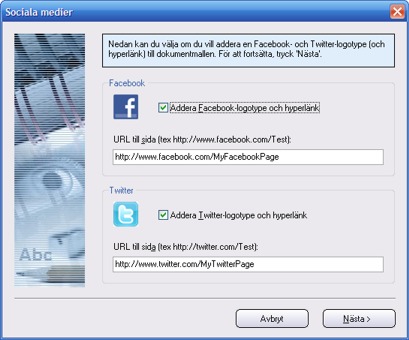När du installerar programmet MultiMailer 2011 / Professional så medföljer det tre extra verktyg som kan vara användbara i vissa sammanhang. Verktygen kan startas via undermenyn Verktyg i Windows programmeny:
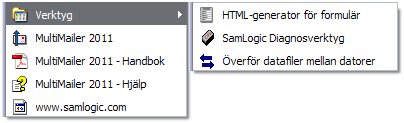
Följande tre verktyg följer med:
HTM-generator för formulär – skapar skript för att öppna registreringsformulär
Överför datafiler mellan datorer – överför MultiMailers datafiler mellan två datorer
SamLogic Diagnosverktyg – ett verktyg som kan användas för felsökning
HTM-generator för formulär
Med MultiMailer kan du använda registreringsformulär för avregistreringar, prenumerationer och e-postadressbyten. Dessa formulär kan du öppna antingen direkt från ett nyhetsbrev eller från en hemsida. Om du väljer det sistnämnda alternativet (hemsida) så kan verktyget HTM-generator för formulär användas för att skapa den nödvändiga HTML-skript som behövs för att öppna formulären. Det finns många inställningsmöjligheter, bl a kan du ange vilka inmatningssfält som ska visas, vilket språk som ska användas, vilken bakgrundsfärg som ska visas och vilken e-postadress som ska ta emot registreringar.
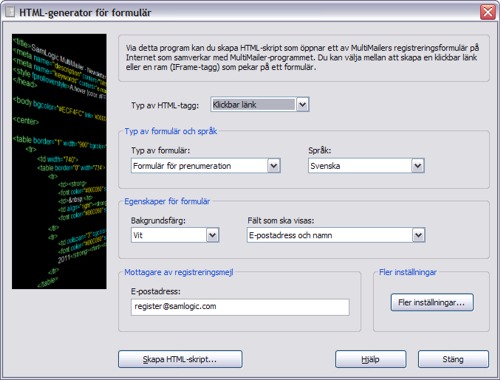
Överför datafiler mellan datorer
Med detta program kan du flytta eller kopiera datafiler från en dator där MultiMailer är installerad till en annan dator. Detta är användbart om du exempelvis köpt en ny dator, och du tänker installera MultiMailer även i den. Med hjälp av detta program kan alla dina datafiler i den gamla datorn överföras till den nya på ett smidigt sätt. Bland annat kan spärrlistor, användarprofiler och innehållet i flikarna Statistik, E-poststudsar och Registreringar överföras på detta sätt.

Programmet överför inte dina mailing-listor eller dina nyhetsbrev utan dessa får du kopiera manuellt.
SamLogic Diagnosverktyg
Detta är ett generellt verktyg som följer med alla SamLogics program. Verktyget används för diagnosering och felsökning i datorer. Verktyget kan också laddas ned från denna sida.
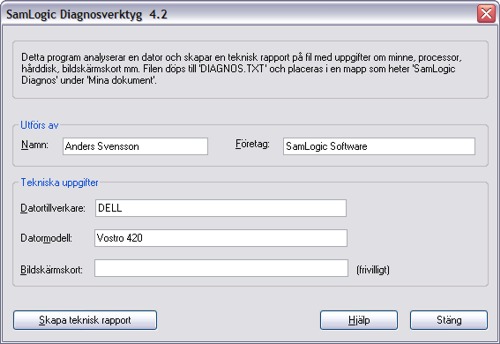
 I tre tidigare blogginlägg har vi beskrivit de nya statistikfunktionerna i e-postverktyget SamLogic MultiMailer samt hur de kan användas för att samla in statistik och analysera e-postutskick. Vi har nu sammanställt denna information i en PDF-artikel, där du dessutom får tips om hur du använder SamLogic MultiMailers statistikfunktioner i praktiken. Du kan öppna PDF:en genom att klicka på länken nedan:
I tre tidigare blogginlägg har vi beskrivit de nya statistikfunktionerna i e-postverktyget SamLogic MultiMailer samt hur de kan användas för att samla in statistik och analysera e-postutskick. Vi har nu sammanställt denna information i en PDF-artikel, där du dessutom får tips om hur du använder SamLogic MultiMailers statistikfunktioner i praktiken. Du kan öppna PDF:en genom att klicka på länken nedan:
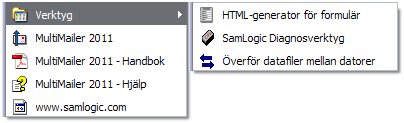
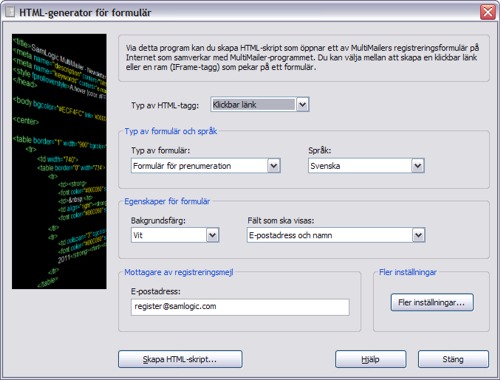

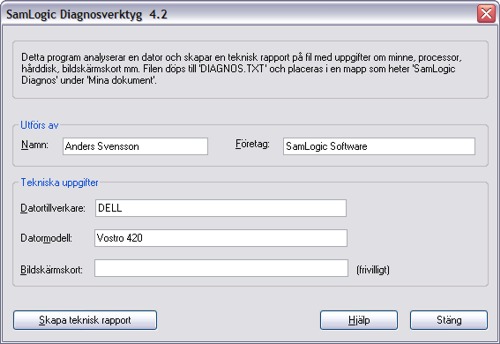
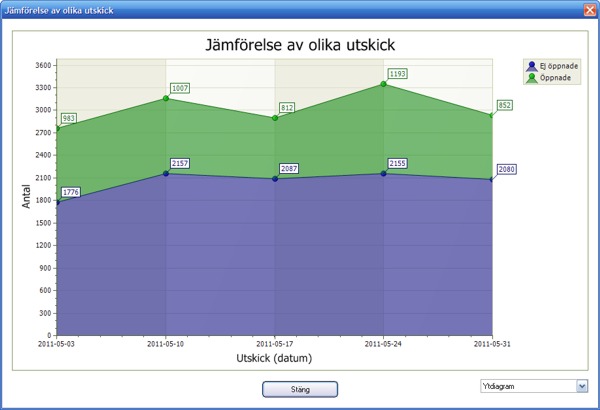
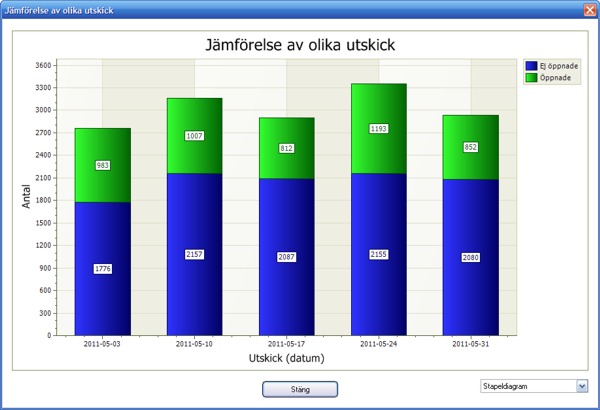
 längst till vänster. Bilden nedan visar hur det kan se ut:
längst till vänster. Bilden nedan visar hur det kan se ut: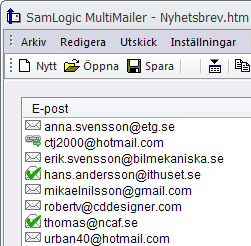
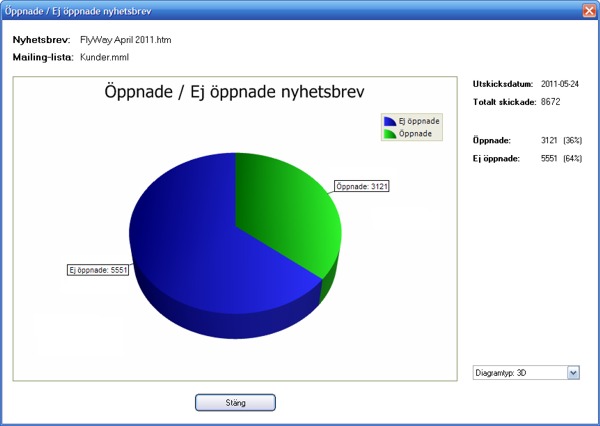
 Vårt e-postverktyg för att skicka ut nyhetsbrev,
Vårt e-postverktyg för att skicka ut nyhetsbrev,